当前位置:首页 > 帮助中心 > 大白菜pe一键装机步骤,大白菜u盘启动盘制作
大白菜pe一键装机步骤,大白菜u盘启动盘制作
关于u盘启动盘,很多人都知道它可以用来重装系统,是非常好用的一个工具。其实,它还有更多的功能,比如说你觉得硬盘有问题,可以通过它里面的工具来检测并修复坏道。再比如说你觉得开机失败是引导问题,也可以通过它的工具来进行修复等等。一些比较常见的电脑问题,都可以通过u盘启动盘来操作。下面就来看看大白菜pe一键装机步骤吧!
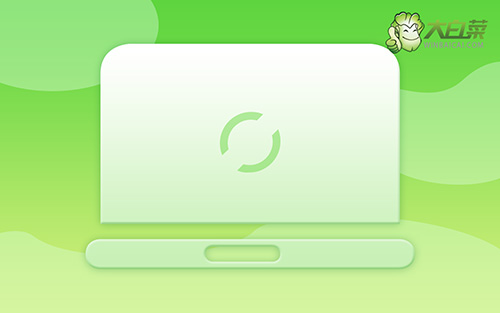
大白菜u盘启动盘制作
第一步:下载最新版大白菜U盘启动盘制作工具,打开工具,点击一键制作即可。

第二步:将Windows镜像下载至U盘启动盘中,或者保存在除系统盘以外的分区中。
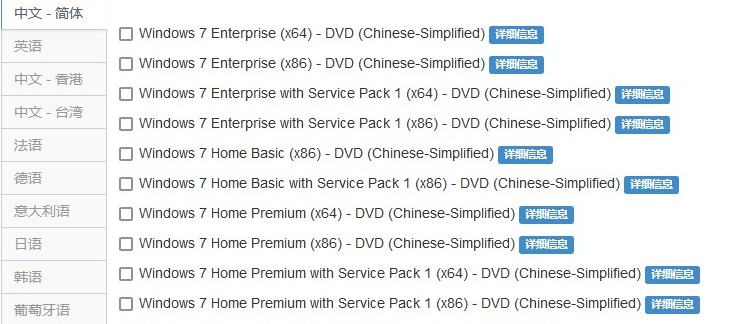
第三步:在大白菜官网查询U盘启动快捷键,或者参考如图所示表格。
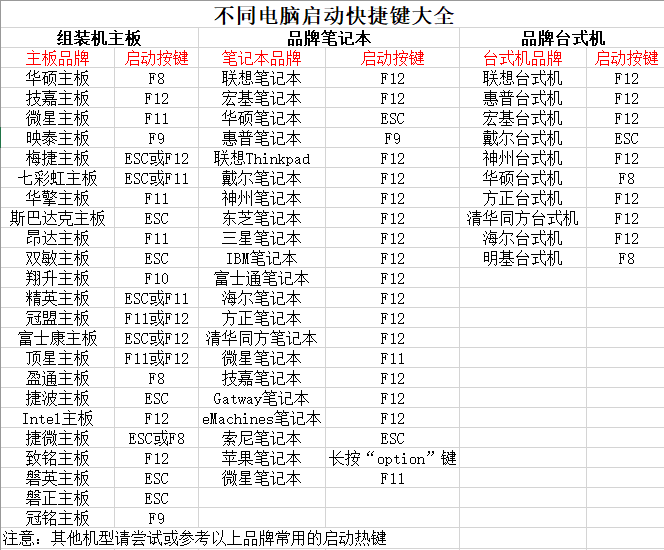
大白菜u盘启动电脑设置
第一步:将制作好的大白菜U盘启动盘接入电脑,重启电脑时,快速按下U盘启动快捷键,进入启动设置界面,使用上下方向键选中U盘,按下回车键。
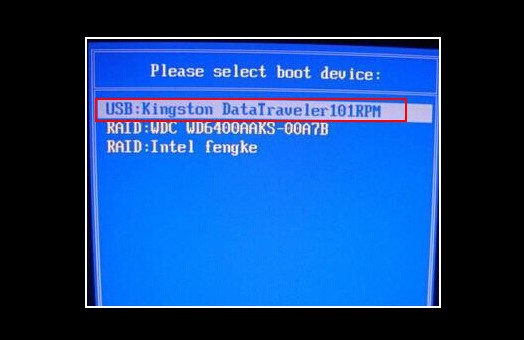
第二步:进入大白菜winpe主菜单界,选择【1】Win10X64PE(2G以上内存),再次按下回车键进入winpe桌面。
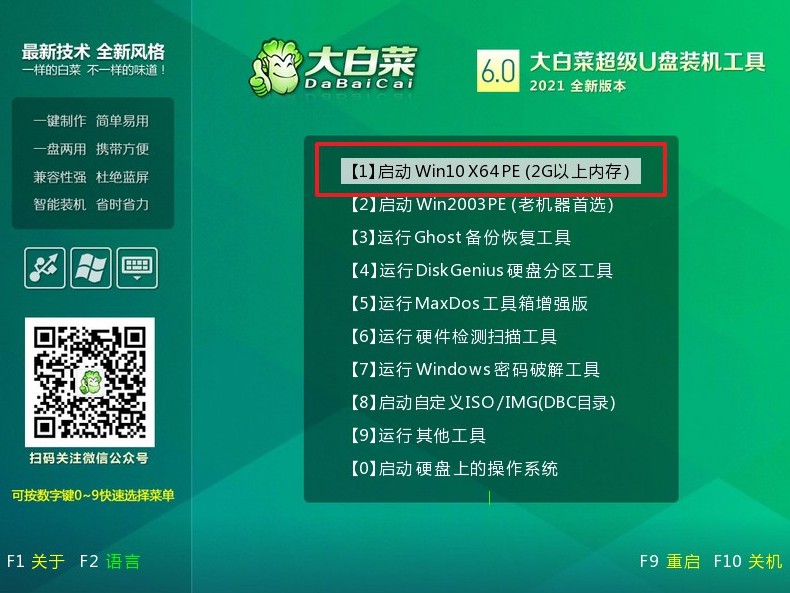
大白菜pe一键装机步骤
第一步:打开大白菜一键重装软件,选择“安装系统”,选择win7镜像系统作为“映像文件”,安装在“C盘”中,点击“执行”。
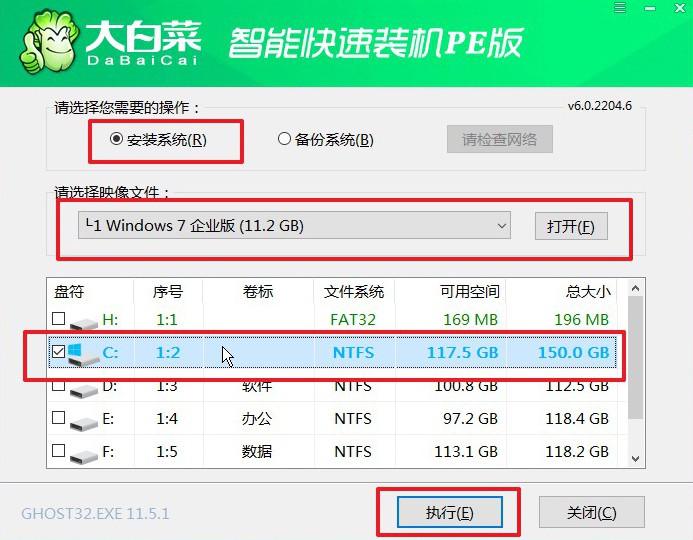
第二步:接着,按照页面提示操作,比如说还原窗口,默认设置,点击“是”。
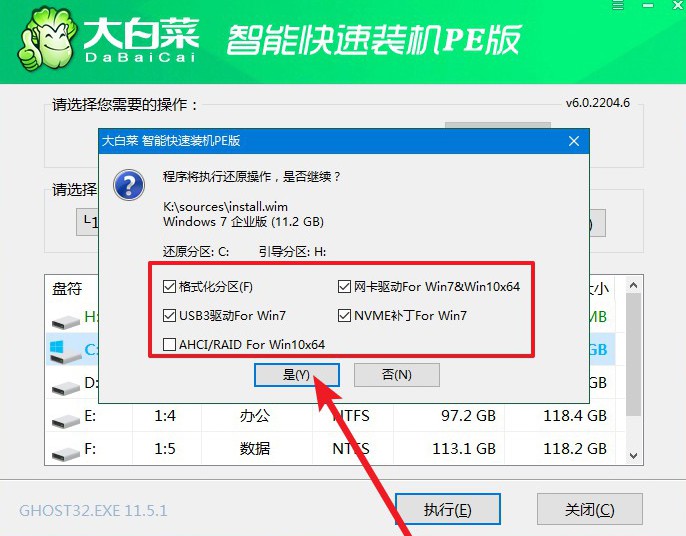
第三步:电脑重启后,会自动进入系统部署阶段,无需操作,直至电脑进入Windows7桌面桌面再进行操作即可。

上面就是本次大白菜pe一键装机步骤了。需要注意的是,我们要选用一个有口碑的品牌u盘装机工具,因为它们更加安全可靠,可以避免后续操作出现什么问题,导致电脑问题更加严重。而且,如果你确实有问题不知道怎么解决的话,还可以添加大白菜技术客服进行询问解决。

